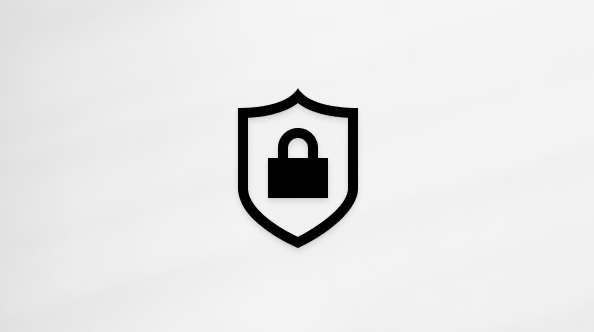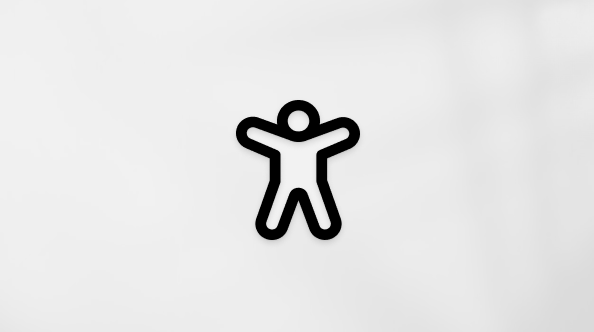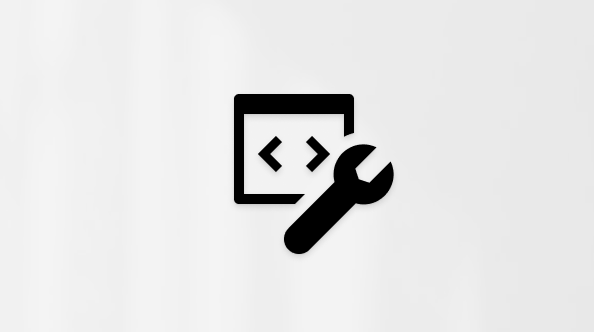Se você não conseguir fazer uma compra, pode ser porque seu cartão de crédito expirou e você tem um pagamento de assinatura que está vencido.
Pagar por sua assinatura vencida:
-
Inicie sessão nos Serviços & subscrições com a sua conta Microsoft.Entrar
-
Se não conseguir iniciar sessão, experimente resolver problemas com a sua conta Microsoft.
-
Encontre sua assinatura vencida na lista e selecione Pagar agora. Certifique-se de que você esteja conectado à conta Microsoft associada a assinatura que está vencida.
-
Verifique a sua forma de pagamento. Se necessário, você pode atualizar o seu método de pagamento (se o cartão de crédito, o PayPal ou outro serviço de pagamento online tiver expirado, atualize-o com a nova data de vencimento) ou adicione um novo método de pagamento (se sua opção de pagamento não for válida ou se você quiser alterá-la, adicione uma nova maneira de pagar). Para mais ajuda, confira Alterar sua forma de pagamento da sua conta Microsoft.
-
Depois que a opção de pagamento for definida, selecione Avançar para efetuar o pagamento.
Observações:
-
Os cartões-presente, os cartões de assinatura ou o saldo na conta Microsoft não podem ser usados para pagar por uma assinatura vencida.
-
Se vir um aviso para comprar, renovar ou reativar a sua subscrição do Microsoft 365 quando abrir Word, Excel ou qualquer outra aplicação do Office, terá de tomar medidas para continuar a utilizar o Office. Aceda a Um aviso de subscrição é apresentado quando abro uma aplicação do Microsoft 365.
-
Ainda não conseguiu fazer uma compra?
Solucione problemas ao pagar por algo na Microsoft Store.
Alterar as opções do método de pagamento da subscrição Microsoft
Ativar a cobrança recorrente para a sua assinatura da Microsoft
Cancelar ou desativar a cobrança recorrente para uma assinatura da Microsoft